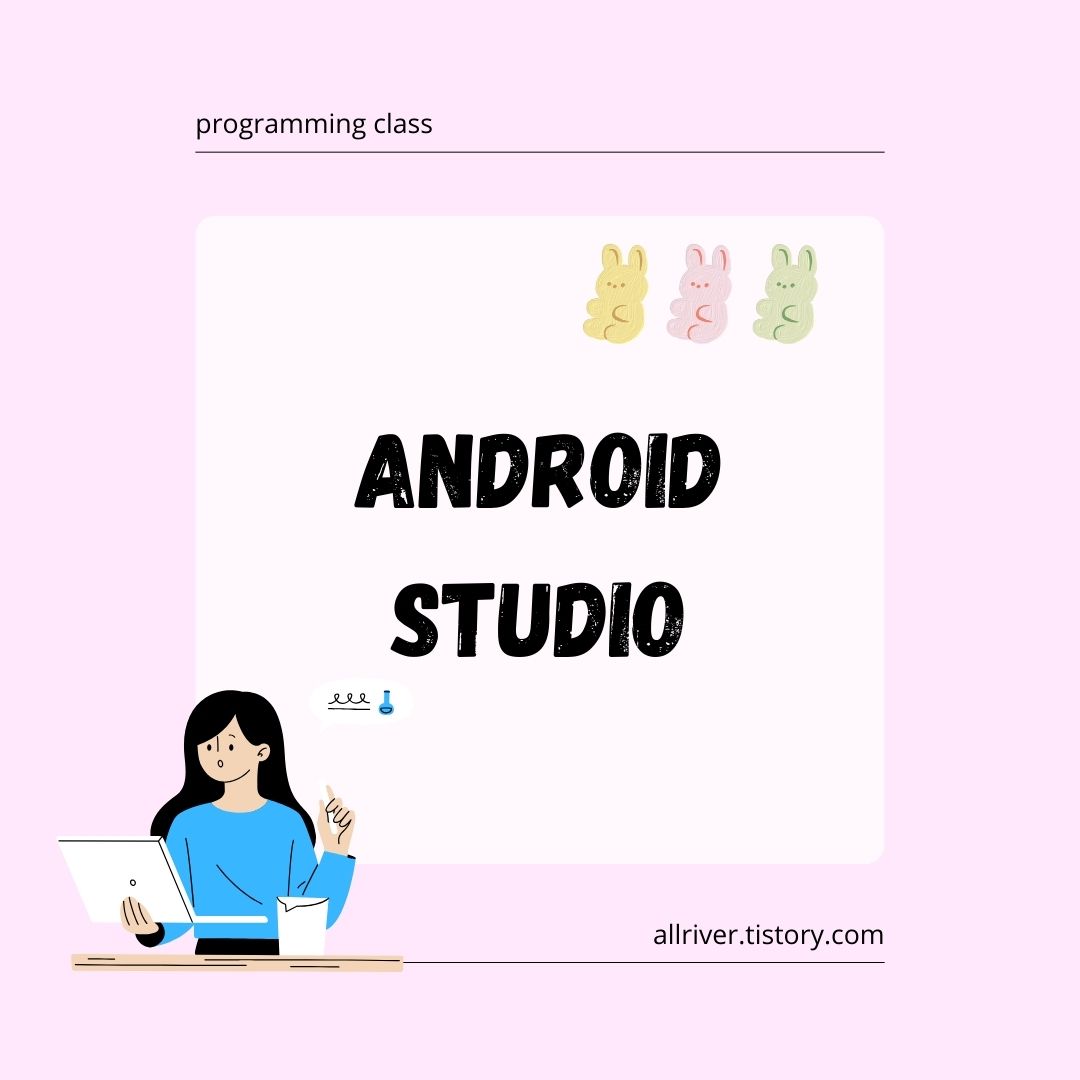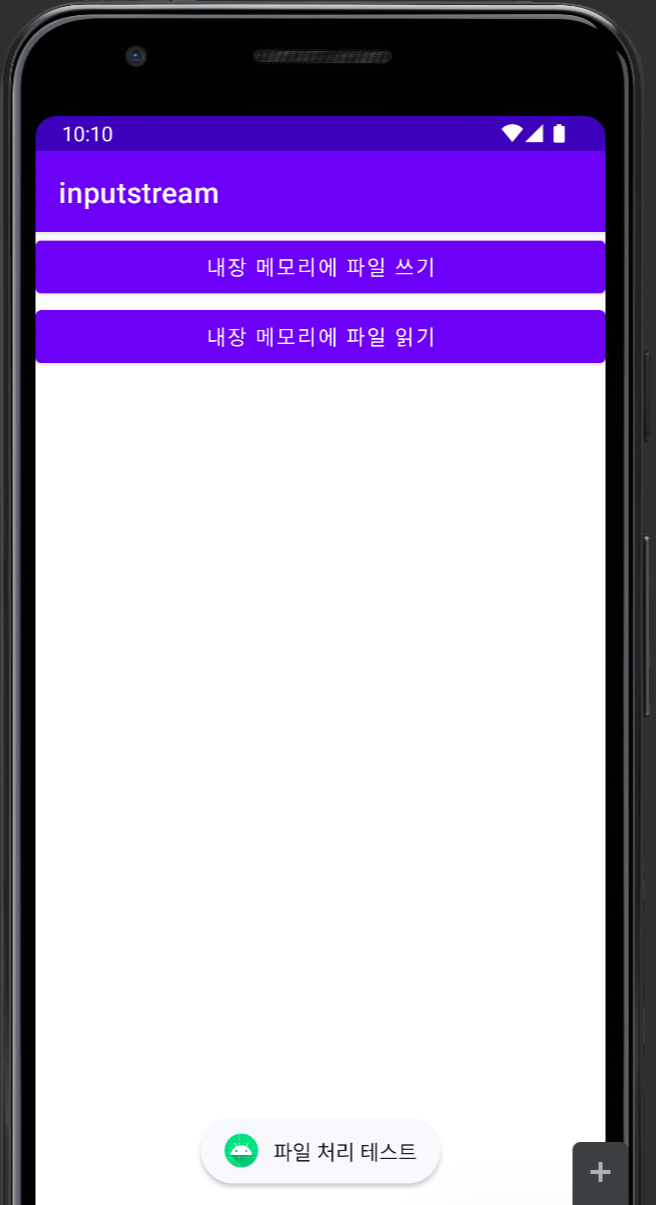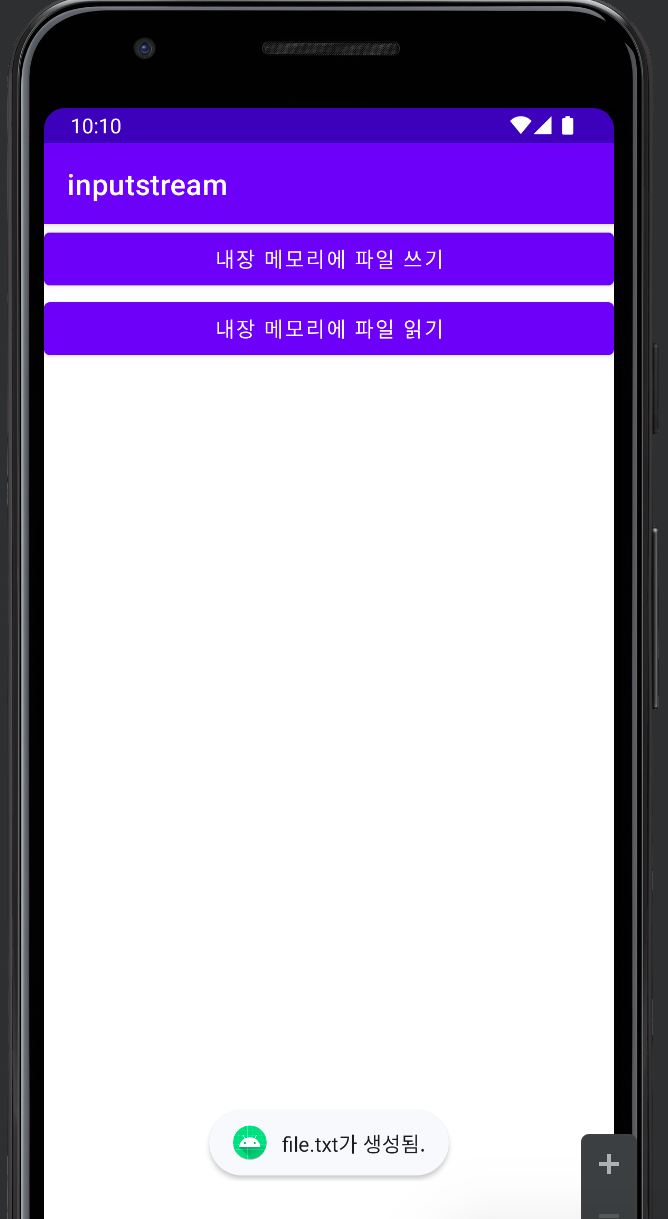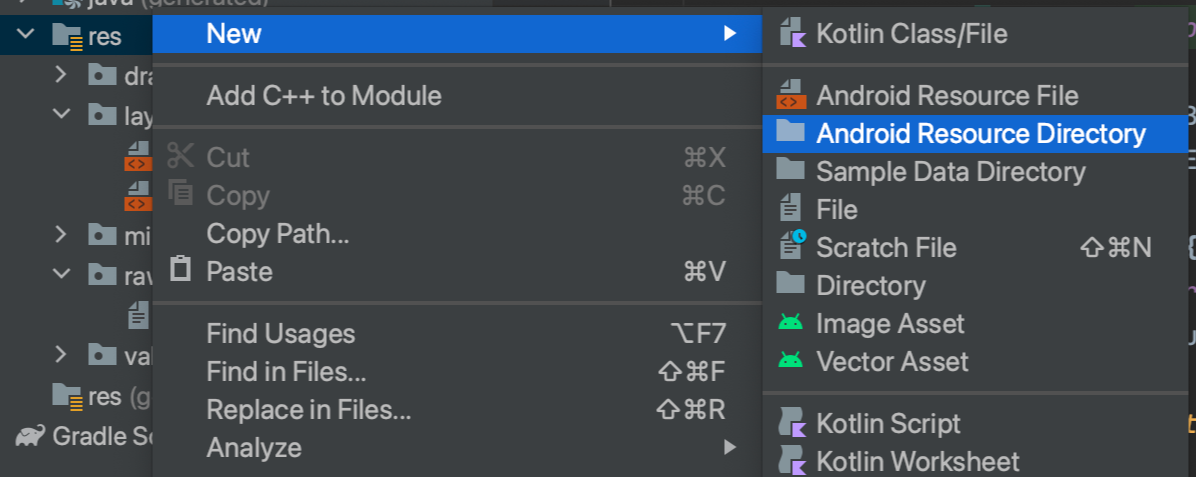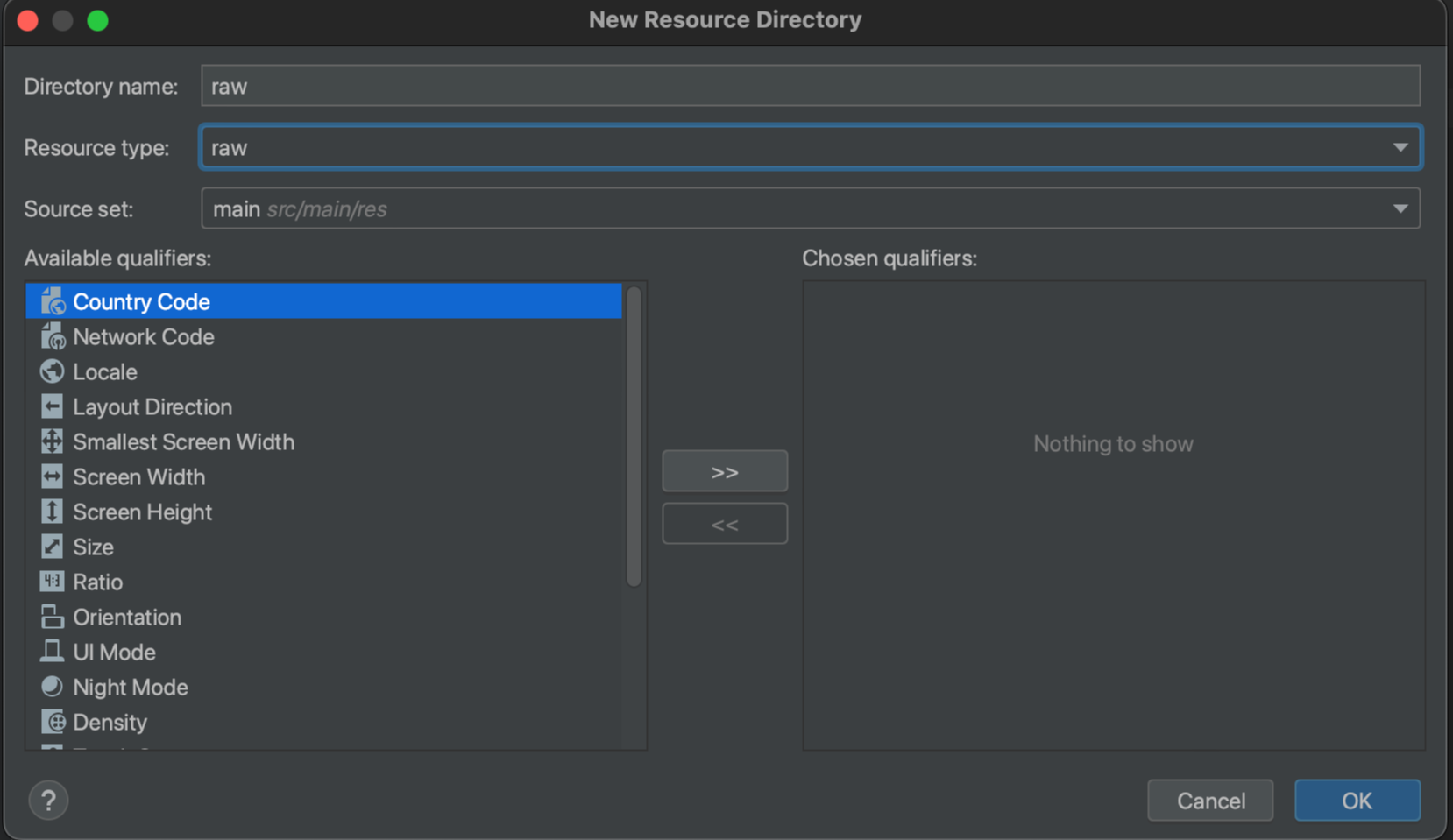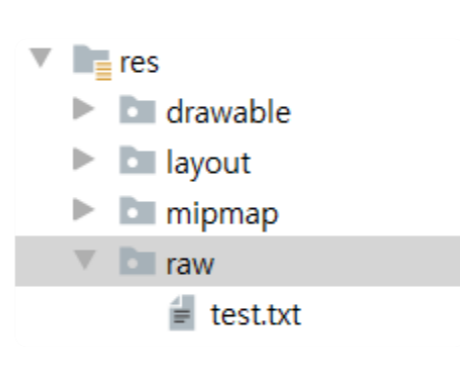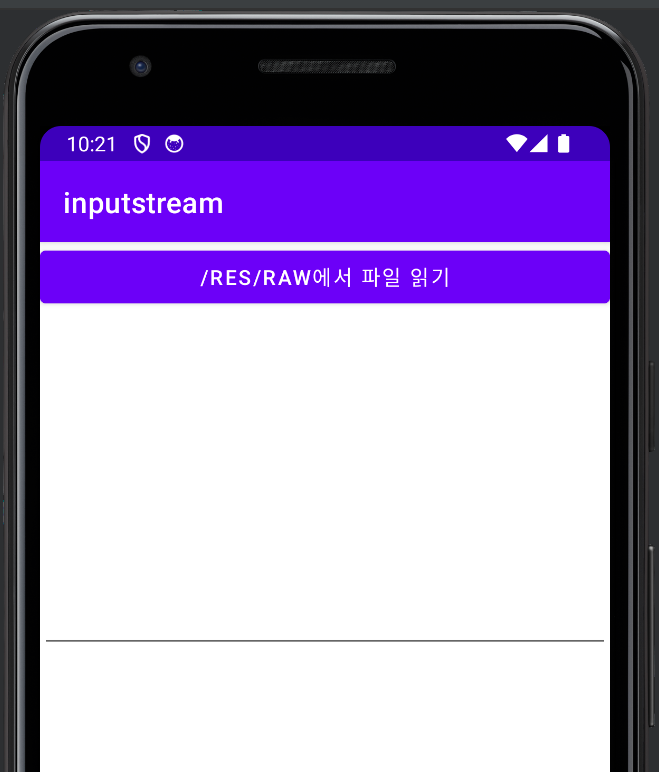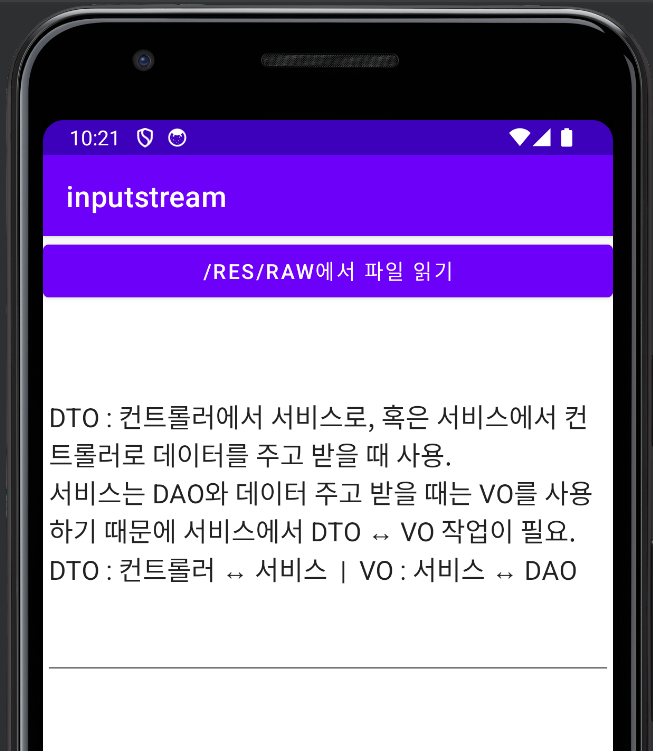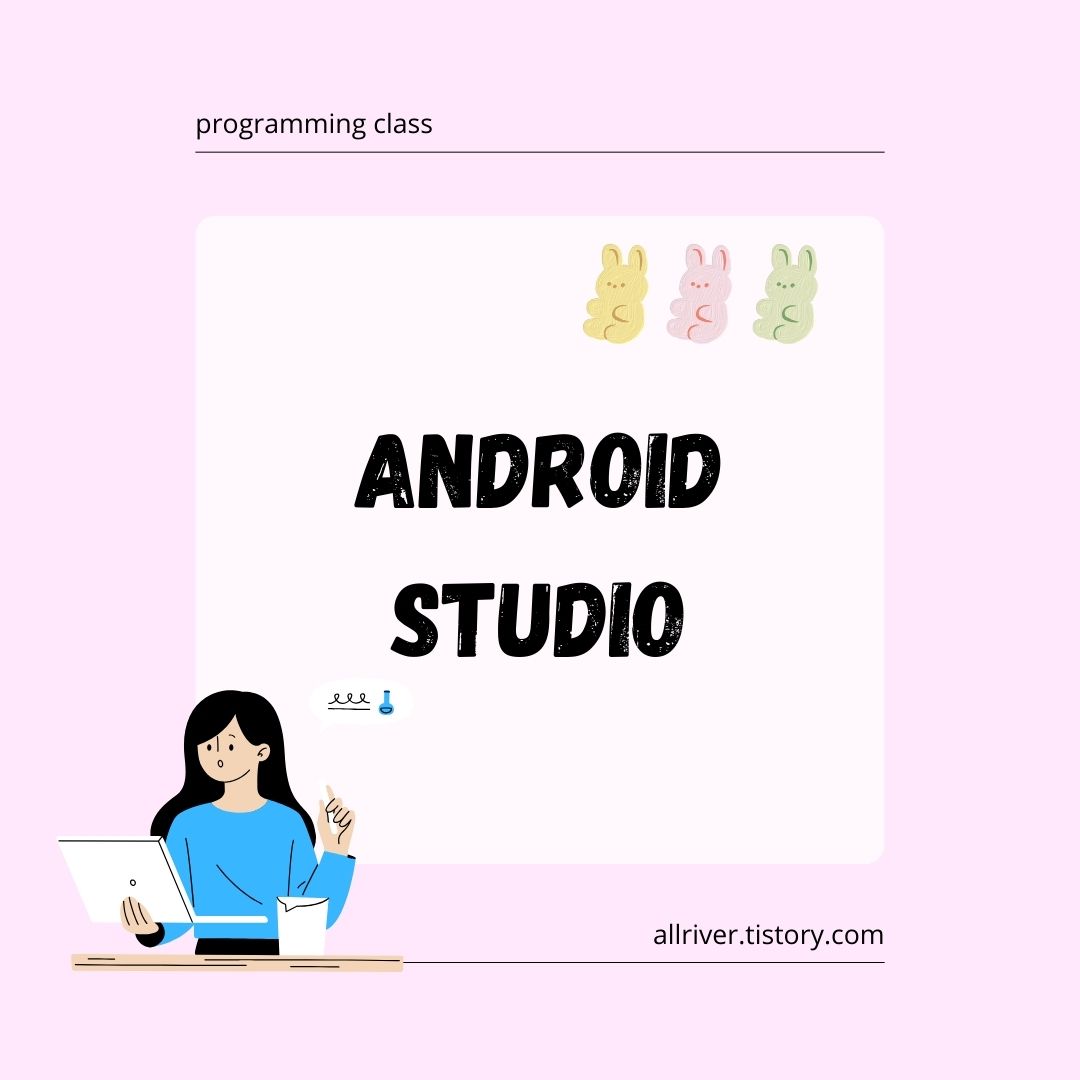
1. 파일 처리의 응용
음악, 영상, 그림 파일 등은 여러 응용 프로그램에서 사용되는 경우가 많음.
📍 예를 들어 MP3 파일을 안드로이드에 내장된 앱에서 들을 수도 있고 별도의 음악 플레이어로 들을 수도 있음
➡️ 이런 경우 SD 카드에 저장하여 활용
안드로이드에서는 SD 카드에 저장된 데이터에 특별한 인증 절차 없이 접근 가능하며 제한된 공간의 내장 메모리보다 훨씬 큰 공간을 사용할 수 있으며 확장성도 뛰어남. 실제 안드로이드폰의 경우 주로 마이크로 SD 카드를 장착하여 사용. AVD에도 가상 SD 카드를 장착할수 있음.
AVD Manager를 실행 후 해당 AVD 이름의 오른쪽에 있는 Edit 아이콘을 클릭한후 Show Advanced Settings를 클릭하면 사용하는 AVD에 장착된 SD 카드를 확인할 수 있다. 만약 가상 SD 카드가 만들어져 있지 않으면 원하는 크기를 새로 입력.

Target SDK 버전 변경
Android SDK 30 버전에서 SD 카드의 처리 방법이 대폭 변경되어 접근 거부가 발생할 수 있음
➡️ 이럴 때는 Target SDK 버젼을 29로 변경
android {
compileSdk 32
defaultConfig {
applicationId "kr.somin.sdkstream"
minSdk 26
targetSdk 29
versionCode 1
versionName "1.0"
testInstrumentationRunner "androidx.test.runner.AndroidJUnitRunner"
}
1) SD 카드에서 파일 읽기
💫 폴더 경로가 다른 것만 제외하면 SD 카드의 기본적인 경로는 내장 메모리에서 파일을 읽을 때와 별다른 차이가 없음
💫 먼저 Device File Explorer에서 /sdcard 폴더 또는 /storage/emulated/0 폴더에 적당한 텍스트 파일을 upload
💫 AVD에서 sd 카드의 경로는 절대적인 것이 아니며 SDK 버전에 따라 달라질수 있음
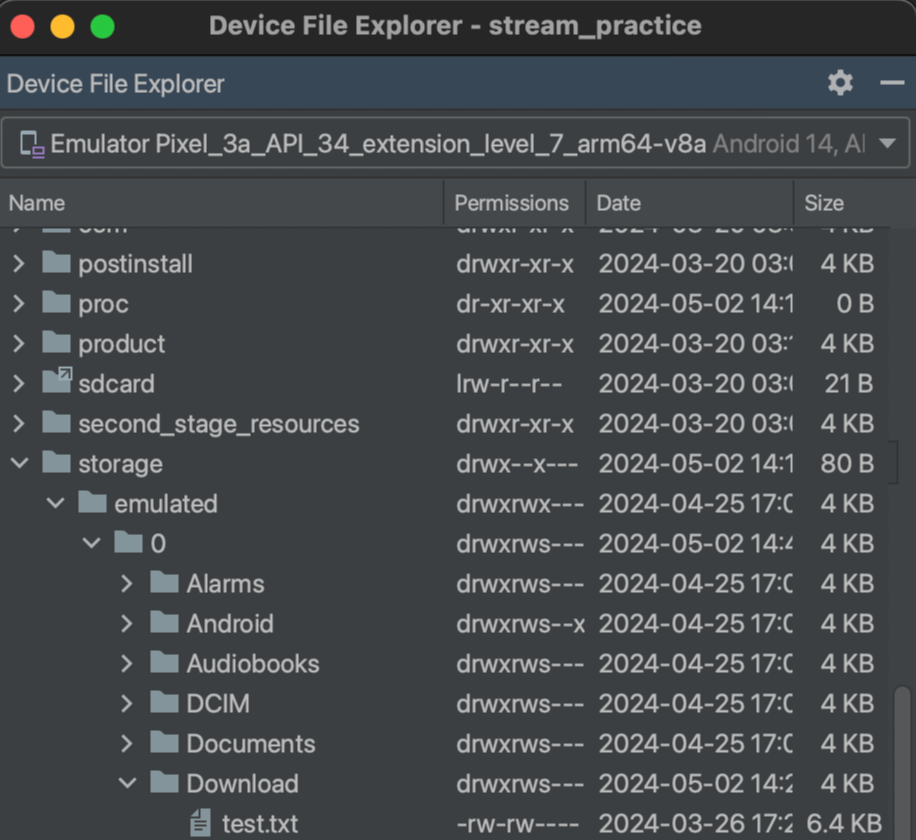
💫 AndroidManifest.xml 파일에 SD 카드를 사용할 수 있도록 퍼미션을 지정해야 함
➡️ AndroidManifest.xml에 퍼미션 및 application 관련 속성을 추가
<uses-permission android:name="android.permission.WRITE_EXTERNAL_STORAGE" />
<application
android:requestLegacyExternalStorage="true"
SD 카드에서 파일 읽기
<LinearLayout xmlns:android="http://schemas.android.com/apk/res/android"
android:layout_width="match_parent"
android:layout_height="match_parent"
android:orientation="vertical">
<Button
android:layout_width="match_parent"
android:layout_height="wrap_content"
android:id="@+id/btnRead"
android:text="SD 카드에서 파일 읽기" />
<EditText
android:layout_width="match_parent"
android:layout_height="wrap_content"
android:id="@+id/editSD"
android:lines="10" />
</LinearLayout>class MainActivity : AppCompatActivity() {
override fun onCreate(savedInstanceState: Bundle?) {
super.onCreate(savedInstanceState)
setContentView(R.layout.activity_main)
val btnRead = findViewById<Button>(R.id.btnRead)
val editSD = findViewById<EditText>(R.id.editSD)
ActivityCompat.requestPermissions(this,
arrayOf(android.Manifest.permission.WRITE_EXTERNAL_STORAGE),
Context.MODE_PRIVATE)
btnRead.setOnClickListener {
try {
val inputStream = FileInputStream("/storage/emulated/0/Download/test.txt")
val txt = ByteArray(inputStream.available())
inputStream.read(txt)
editSD.setText(txt.toString(Charsets.UTF_8))
inputStream.close()
} catch (e: IOException) {
println(e.printStackTrace())
Toast.makeText(applicationContext, "에러", Toast.LENGTH_SHORT).show()
}
}
}
}
ActivityCompat.requestPermissions(this,
arrayOf(android.Manifest.permission.WRITE_EXTERNAL_STORAGE),
Context.MODE_PRIVATE)
앱에서 파일 엑세스 작업을 허용할지를 묻는 창이 나옴. <허용>을 클릭.
val inputStream = FileInputStream("/storage/emulated/0/Download/test.txt")
파일 입력 스트림을 생성할 때 SD 카드의 절대 경로를 FileInputStream() 생성자에 지정

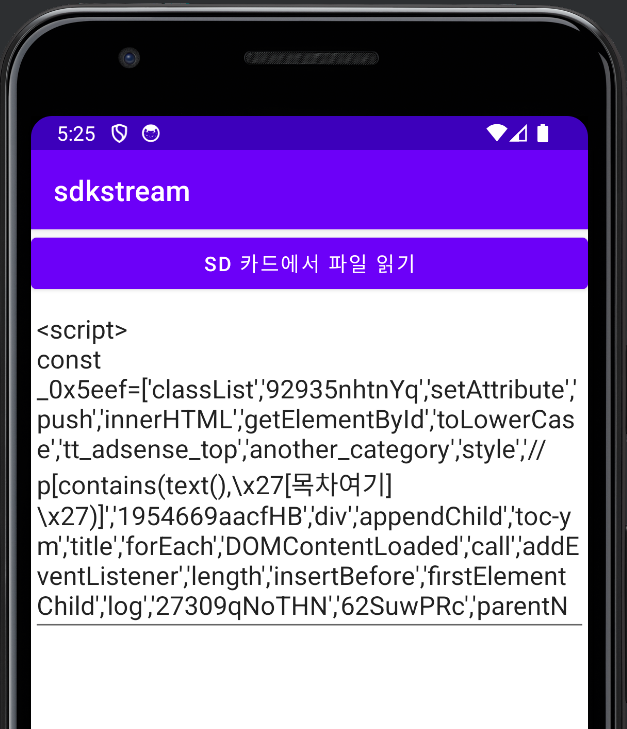
2) SD 카드에 폴더 및 파일 생성
SD 카드의 파일을 좀 더 정밀하게 처리하려면 우선 Environment 클래스의 정적 메소드를 이용하여 SD 카드의 동작 여부와 관련 폴더 경로를 구해야 함
SD 카드에 폴더 및 파일 생성
<LinearLayout xmlns:android="http://schemas.android.com/apk/res/android"
android:orientation="vertical"
android:layout_width="match_parent"
android:layout_height="match_parent">
<Button
android:layout_width="match_parent"
android:layout_height="wrap_content"
android:id="@+id/btnMkDir"
android:text="SD 카드에 디렉토리 생성" />
<Button
android:layout_width="match_parent"
android:layout_height="wrap_content"
android:id="@+id/btnRmDir"
android:text="SD 카드에 디렉토리 삭제" />
</LinearLayout>class MainActivity : AppCompatActivity() {
override fun onCreate(savedInstanceState: Bundle?) {
super.onCreate(savedInstanceState)
setContentView(R.layout.layout_01)
ActivityCompat.requestPermissions(this,
arrayOf(android.Manifest.permission.WRITE_EXTERNAL_STORAGE),
Context.MODE_PRIVATE)
val btnMkdir = findViewById<Button>(R.id.btnMkDir)
val btnRmdir = findViewById<Button>(R.id.btnRmDir)
val strSDpath = Environment.getExternalStorageDirectory().absolutePath
val myDir = File("${strSDpath}/MyDir")
btnMkdir.setOnClickListener {
myDir.mkdir()
}
btnRmdir.setOnClickListener {
myDir.delete()
}
}
}
val strSDpath = Environment.getExternalStorageDirectory().absolutePath
✓ SD 카드의 절대 경로를 돌려주는데, 대개 /sdcard 폴더 또는 /storage/emulated/0
✓ getExternalStorageDirectory() 이외에도 시스템 폴더를 반환하는 getRootDirectory(),
데이터 폴더를 반환하는 getDataDirectory()등이 있음
val myDir = File("${strSDpath}/MyDir")
✓ SD 카드의 경로 아래에 MyDir 폴더를 생성하기 위한 File형 변수를 설정
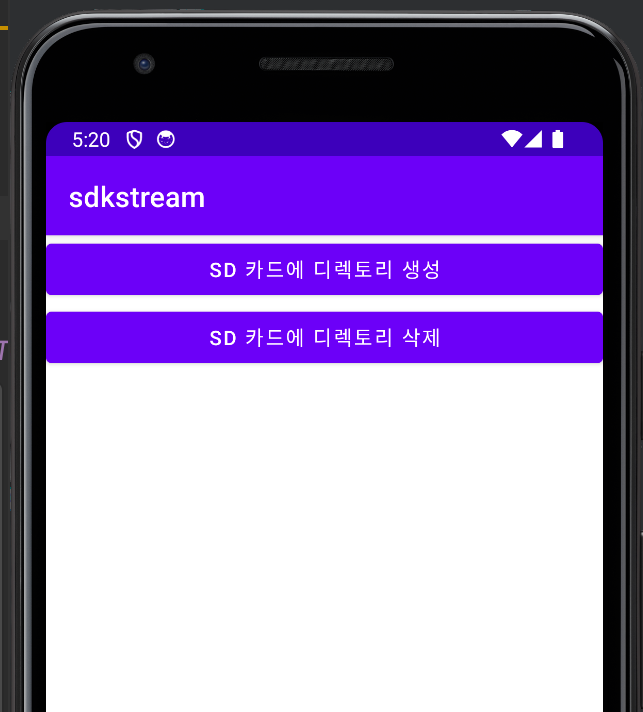
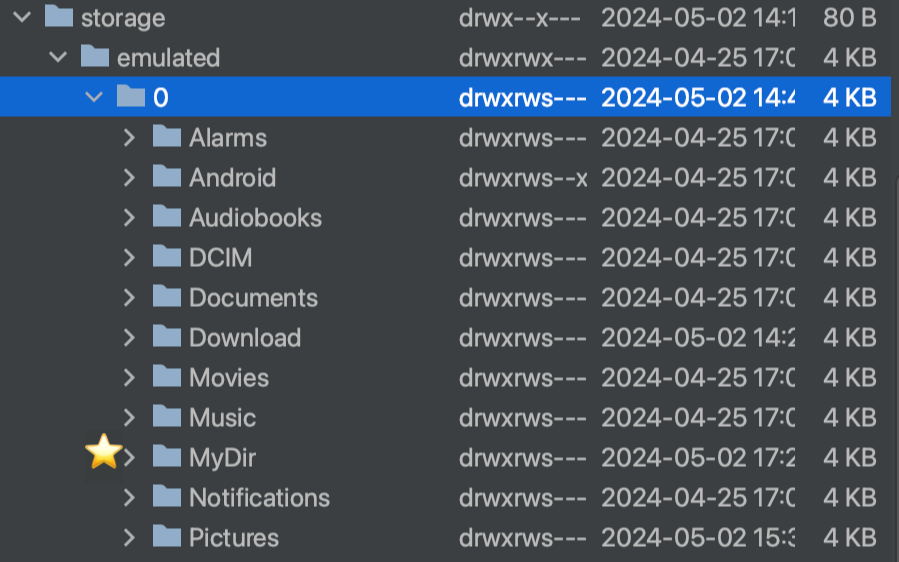
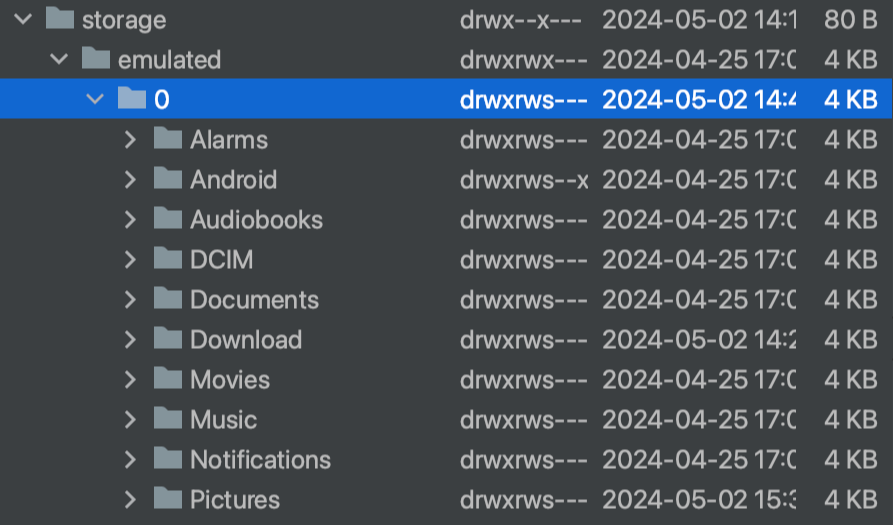
3) 특정 폴더의 하위 폴더 및 파일 목록
지정한 폴더의 하위 폴더 및 파일 목록에 접근하려면 File.listFiles() 메서드를 사용 ➡️ 반환형은 File[] 형
<LinearLayout xmlns:android="http://schemas.android.com/apk/res/android"
android:orientation="vertical"
android:layout_width="match_parent"
android:layout_height="match_parent">
<Button
android:layout_width="match_parent"
android:layout_height="wrap_content"
android:id="@+id/btnFileList"
android:text="시스템 폴더의 폴더/파일 목록" />
<EditText
android:layout_width="match_parent"
android:layout_height="wrap_content"
android:id="@+id/editFileList" />
</LinearLayout>class MainActivity : AppCompatActivity() {
override fun onCreate(savedInstanceState: Bundle?) {
super.onCreate(savedInstanceState)
setContentView(R.layout.layout_02)
val btnFileList = findViewById<Button>(R.id.btnFileList)
val editFileList = findViewById<EditText>(R.id.editFileList)
btnFileList.setOnClickListener {
val sysDir = Environment.getRootDirectory().absolutePath
val sysFiles = File(sysDir).listFiles()
var strFname: String
for (i in sysFiles.indices) {
if (sysFiles[i].isDirectory == true)
strFname = "<폴더> " + sysFiles[i].toString()
else
strFname = "<파일> " + sysFiles[i].toString()
editFileList.setText(editFileList.text.toString() + "\n" + strFname)
}
}
}
}
val sysDir = Environment.getRootDirectory().absolutePath
✓ 안드로이드 시스템 경로를 반환
val sysFiles = File(sysDir).listFiles()
✓ 시스템 폴더의 폴더 및 파일 목록을 구해서 배열로 반환
if (sysFiles[i].isDirectory == true)
✓ 현재 파일이 폴더인지 파일인지 확인
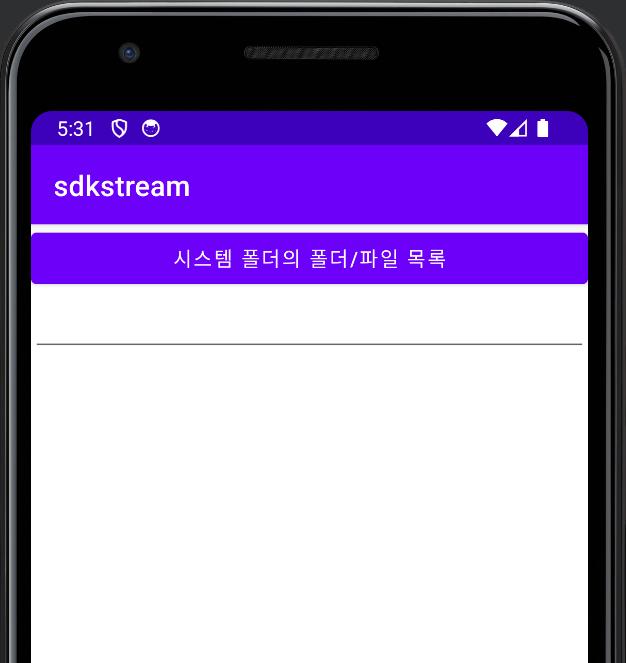

[ 내용 참고 : IT 학원 강의 ]
'Android Studio' 카테고리의 다른 글
| [Android Studio] 간단한 일기장 external storage version (0) | 2024.05.03 |
|---|---|
| [Android Studio] 간단한 일기장 만들기 (0) | 2024.05.02 |
| [Android Studio] 파일 처리 | openFileInput() & openFileOutput() & openRawResource() (0) | 2024.05.01 |
| [Android Studio] 날씨와 시간 위젯 | 자동완성 텍스트뷰 위젯 | 진행상태 표시 위젯 (0) | 2024.04.29 |
| [Android Studio] 테이블 레이아웃, 그리드 레이아웃, 프레임 레이아웃 (1) | 2024.04.25 |